Bluescreen disebut juga Bluescreen Of Death (BSOD) adalah istilah
yang dikenal luas untuk layar yang ditampilkan sistem operasi windows
ketika mengalami kesalahan sistem (atau disebut stop error oleh
windows). Beberapa hal yang menyebabkan munculnya BSOD ini, diantaranya
driver suatu hardware yang tidak bagus, kesalahan penulisan memori RAM,
system crash pada registry windows atau penggunaan file Dll yang tidak
cocok.
1. Restart computer anda, lalu tunggu computer booting ulang. Jika blue screen lagi, coba matikan computer anda kembali, tekan Power button pada computer , dan tahan sampai computer bener-bener off.Kemudian hidupkan lagi computer, ketika booting tekan F8 dan dan tunggu nanti anda akan masuk pada jendela pilihan booting, nah disini pilih booting dengan safe mode, tunggu sampai windows booting dengan safe mode. Kemudian sekarang anda sudah masuk ke operasi system safe mode, lalu
- Bersihkan hardisk dari antivirus, mallware & spyware dengan cara menjalankan program virus scanner , misalnya Norman Anti Mallware.
- Uninstall Driver yang bermasalah, caranya dengan masuk ke jendela Computer Management klik Device Manager dan carilah komponen yang ada tanda serunya, atau driver komponen yang baru saja diinstall atau diupdate.
- Bila perlu uninstall dulu program antivirus yang terpasang, bila kondisi kondisi komputer sudah normal bisa diinstall lagi dan pastikan database engine-ya selalu up to date.
- Kita juga bisa menggunakan utility “System Restore” untuk mengembalikan setingan computer ke kondisi sebelumnya. Caranya klik Start, All Program , Accessories, System Tools, System Restore.
2. Langkah selanjutnya klik start windows pilih control panel >> system & security >> action Center >>recovery >>open System restore >> next >> next >> finish >> yes. Tunggu dan biarkan windows restart otomatis, setelah itu windows akan booting lagi, nah windowsnya sudah bisa booting kembali dengan normal dan tidak blue screen lagi atau dumping memory.
Mungkin jika Cara yang diatas tidak juga bisa menyelesaikan masalahnya coba cara yang lain yaitu:
Repair System Operasi Windows
Adakalanya BlueScreen terjadi karena ada beberapa file Windows yang corrupt, untuk mengatasinya cara yang paling gampang adalah dengan melakukan Repair pada sistem operasi Windows, dengan menggunakan DVD Operasi Sytem Windows anda.
Dan jika Cara diatas juga belum bisa mengatasi masalah si biru tadi, sekarang coba cara yang lain yaitu,
Memeriksa Perangkat Hardware.
1. Periksa Kondisi Komputer Secara Umum.
Periksa kebersihan didalam Casing CPU, Mother Board dan lainnya. Bersihkan debu dan kotoran lainnya dengan kuas atau alat pembersih lainnya. Periksa kondisi suhu tiap-tiap komponen seperti Power Supply ( pastikan fan berputar secara normal), VGA Card dan Heatsink Processor. Pastikan berbagai komponen (seperti RAM, VGA Card, konektor IDE / SATA, konektor Power Supply, dll) sudah terpasang dengan benar. Bila Anda baru saja memasang komponen hardware baru (misal VGA Card), cabut aja dulu dan coba jalankan komputer kali aja peyebab BlueScreen dari kompone tersebut.
2. Periksa Kondisi Hardisk
Kondisi hardisk yang bad juga bisa mengakibatkan terjadinya BlueScreen, oleh karena itu periksa salah satu kondisi hardisk dengan menjalankan perintah chkdsk pada command promt. atau untuk pencegahan ada baiknya kita juga menggunakan beberapa aplikasi untuk mengecek kondisi hardisk. Jalankan juga program Defragmentasi untuk memastikan hardisk bekerja secara optimal.
3.Periksa Kondisi Memori / RAM
Periksa kondisi Memori / RAM, pastikan telah terpasang dengan benar, dan jalankan program utuk memeriksa kondisi Memori misalnya “Windows Memory Diagnostic”.
4. Repair/Instal Ulang Sistem Operasi Windows.
Adakalanya BlueScreen terjadi karena ada beberapa file Windows yang corrupt, untuk mengatasinya cara yang paling gampang adalah dengan melakukan Repair pada sistem operasi Windows kesayangan Anda tersebut/ bisa juga anda instal ulang, semoga berhasil.
5. Menggunakan Tool atau Software Blue Screen View
BlueScreenView dapat berjalan di segala lingkungan Windows > Windows XP/Server 2003/Server 2008/Vista/7.
Penjelasan Singkat :
Bila di windows kita ada driver yg crash, lalu blue screen, windows bakalan buat record di c:\windows\minidump. Isinya informasi driver di pc kita yg crash.
Pesan di BSOD biasanya tidak bisa kita baca karena memakai countdown yg relatif cepat jadi kita tidak bisa baca dan mencermati driver apa yg bikin pc kita BSOD.
Aplikasi ini bisa meng-capture pesan pas BSOD / Blue Screen of Death / Blue Screen yg berasal dari record dic:\windows\minidump tadi.
Jika membutuhkan Blue Screen View Anda dapat Download From Softpedia, it's free!
Atau mungkin penjelasan diatas tidak lengkap, silakan ke How To Fix a Blue Screen of Death .
Sumber Artikel: Catatan Teknisi, nuchandroid dengan sedikit perubahan.
Referensi link: About.com, Softpedia.com.
Semoga informasi diatas, bermanfaat bagi Anda.
Salam,
Backup Duplicator Admin.








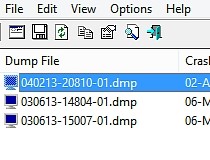





.jpg)



0 komentar:
Posting Komentar